Top Linux Photo Software för hantering och redigering av snaps
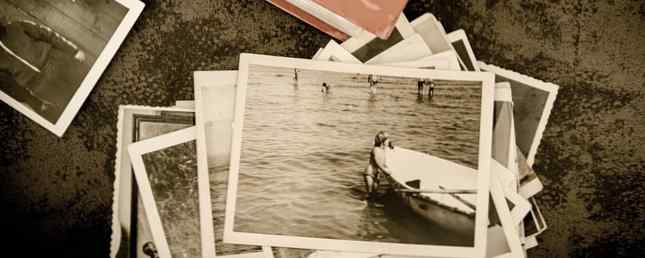
Kommer du ihåg var du sparade dina semesterbilder förra året? Hur snabbt kan du hitta en viss snap från augusti 2007? Om du inte vet kan du förmodligen använda en ny bildhanteringsapp Shotwell - Framtiden för Linux Photo Management Software Shotwell - Framtiden för Linux Photo Management Software Det har gått länge, men äntligen är framtiden för Linux-fotohanterare slår upp. Det är allt tack vare fantastiskt nytt fotohanteringsprogram som heter Shotwell. Läs mer !
Oroa dig inte, du är inte ensam i detta problem - med kameror är nu en standardfunktion för smartphones, tabletter och nu tittar Apple Watch Review & Giveaway Apple Watch Review och Giveaway Den nya Apple-saken är slutligen ute, men alla pratade om Apple Watch långt innan det offentliggjordes. Börjar på $ 349 - vi tar en titt, och har TWO att ge bort! Läs mer, vi är alla skyldiga att ta (för) många bilder och låta dem stapla upp.
Att sortera bilder i vanliga gamla mappar är inte en dålig idé. Att använda en bildhanterare är mer praktisk. De bästa fotohanterarna erbjuder avancerade taggar och sorteringsalternativ och inkluderar bildredigeringsfunktioner. De förenklar också ditt arbetsflöde: i stället för att använda en separat fotoredigerare 10 Lättanvända fotoredigeringsprogram för nybörjare fotografer 10 Lättanvända fotoredigeringsprogram för nybörjare Fotografer Några bilder ser bara bäst ut efter lite redigering. Om Photoshop och Lightroom verkar vara för komplexa, kolla in dessa lättanvända alternativ. Läs mer, du kan katalogisera och retuschera dina foton i en bekväm app. Om du letar efter en fotorrangör för Linux, överväga dessa fem fantastiska förslag.
GTKRawGallery
Om du skulle döma GTKRawGallery enbart genom sitt namn kanske du tror att det är en app som skapar gallerier från RAW-bilder - och du skulle ha fel. Det är en lätt fotohanterare för Linux som döljer en massa bra funktioner under en enkel yta. Bortsett från RAW, stödjer det mer än 20 bildfilformat, inklusive den utbredda JPG, PNG, BMP, TIFF och Internetets största husdjurstopp, GIF GIF - Slutordet på hur man uttalar det GIF - Det slutliga ordet om hur man Uttala det Med återuppkomsten av Graphics Interchange Format i dess animerade inkarnation, har den varma debatten om hur man uttalar den ädelstenen av en akronym också kommit framåt igen. Det finns två fighters ... Läs mer .

GTKRawGallery sportar en ganska konventionell filbläsare med bilder som visas som miniatyrer och en menyrade med ikoner på toppen. Du kan ändra layouten och byta mellan mörka och ljusa teman. Det finns ett sidofält som visar dina album, taggar, sökresultat och låter dig bläddra i alla mappar på din dator i trädvy.
Att organisera foton görs enklare av batchbehandlingsfunktionerna. Du kan tagga, byta namn och konvertera flera bilder samtidigt. GTKRawGallery kan importera taggar skapade med annan bildhanteringsprogramvara med Synkronisera databasen verktyg. 3 sätt att ta bort EXIF MetaData från foton (och varför du skulle vilja) att de flesta kameror bäddar in dold information, kallad metadata, i varje fotograferat tag? Och när du delar bilderna, säger du att de laddas upp till ett socialt nätverk, stannar den dolda informationen ofta inbäddad? Läs mer tack vare stöd för EXIF, IPTC och XMP-format; Detta säkerställer att de kommer att bli erkända i andra fotohanterare.

Ibland måste du rotera eller beskära en bild, och GTKRawGallery har din rygg. Dubbelklicka på en bild för att öppna den i fotoredigeringsläge. Här kan du utföra RAW-bildförbehandling och efterbehandling, färgkorrigering, olika förbättringar och tillämpa bildeffekter. Alla saker är GTKRawGallery ett utmärkt lätta Linux alternativ till Aperture Aperture 3.5 erbjuder det bästa utbudet av foto och redigeringsverktyg för Mac Aperture 3.5 erbjuder det bästa utbudet av foto och redigeringsverktyg för Mac. Trots att det är avsett för proffs, kan alla Mac-användare vem skottar och redigerar massor av bilder skulle göra det bra att uppgradera till Apples professionella bildredaktör, Aperture. Läs mer eller till sin open source-syskon, Darktable Darktable vs Shotwell: Två fantastiska fotoredigeringsprogram för Linux Darktable vs Shotwell: Två fantastiska fotoredigeringsprogram för Linux Fram till nyligen hade Linux endast GIMP som ett acceptabelt bildredigeringsverktyg. Det har förändrats tack vare ett par nya verktyg som ger imponerande funktioner: Darktable och Shotwell. Läs mer .
Vad gör det så bra?
- Den är lätt och har inte många beroenden (de viktigaste är Python, ImageMagick, exiftool och DCCW), så det kommer att fungera på alla skrivbordsmiljöer
- Du kan direkt ladda upp foton till Dropbox, Flickr och Facebook
- Bildredigeringsläget är åtskilt från filens webbläsare, vilket betyder att det inte är roligt med irrelevanta knappar och alternativ. Du kan samtidigt redigera ett foto i ett fönster och byta namn på en massa bilder i en annan.
Hämta GTKRawGallery för Linux och Windows, eller hitta den i AUR (för Arch Linux) och i detta inofficiella arkiv (för Ubuntu och derivat).
digiKam
DigiKam gjorde listan över bra fotoalbumshanterare för Linux De 4 bästa fotoalbummanagerna för Linux De 4 bästa fotoalbummanagersna för Linux Läs mer när vi täckte ämnet för fem år sedan, så det faktum att det fortfarande är relevant säger mycket om det.
Powered by KDE och levereras med varje Linux-distribution som erbjuder den, är digiKam tekniskt en kombination av flera verktyg: Light Table (för att jämföra foton), Showfoto (fristående bildvisare och editor utan taggar), Bildredigerare och KIPI-plugin. Det senare är det mest intressanta. KIPI står för KDE Image Plugin Interface och det är en imponerande samling biblioteken och plugins som kan förlänga funktionaliteten för KDE-bildredigering. 10 Gratis Photo Editor-verktyg för att göra det mesta av dina bilder 10 Gratis Photo Editor-verktyg för att få ut det mesta av din Skott Vad än hände med alla ögonblicksbilder du har tagit i det förflutna? Om du har planer och idéer, här är några bra Windows och några plattformsverktyg för att bearbeta dem med. Läs mer applikation.

När du först börjar digiKam, kan det verka överväldigande tack vare det stora antalet funktioner som det flirar på dig. Dina foton kan organiseras i album och delalbum, som båda kan grupperas i samlingar. Varje foto kan märkas med ett 1 till 5 stjärnor och annoteras med egna kommentarer. De Ansiktsigenkänning verktyget hjälper dig att upptäcka ansikten i foton och märka dem i enlighet därmed.
Du kan importera foton från externt media och ditt fotobibliotek stöder flera “rotmappar”, vilket innebär att du inte behöver behålla alla dina bilder på ett ställe för digiKam att hantera dem. Området där digiKam utmärker söker och filtrerar bilder efter kriterier: taggar, datum, betyg och till och med platsen där de togs.

Naturligtvis skulle digiKam inte vara en komplett bildhanteringspaket utan en bildredigerare, så det finns en hel mängd standardbildredigeringsalternativ (ändra storlek, justera nivåer, skörda, flip, rotera, ändra färgbalans och mättnad ...) och några avancerade, som fotoredigering, oskärpa, refokusering och röda ögonkorrigering RediGone: Free Online Red Eye Removal Tool RediGone: Gratis Online Red Eye Removal Tool Läs mer. DigiKam tar ett tag att vänja sig, men det är värt ansträngningen eftersom det eliminerar det fruktansvärda “nål i en höstack” känner när du letar efter dina bilder.
Vad gör det så bra?
- Direkt integration med systemets plug-and-play-gränssnitt. När du ansluter kameran via USB kan digiKam hämta bilder från den med Kameraverktyg
- Avancerade sökalternativ som kan hitta liknande bilder Facebook Photo Appraiser: Hitta liknande bilder till dina vänners Facebook-bilder Facebook Photo Appraiser: Hitta liknande bilder till dina vänners Facebook-bilder Läs mer, känn igen dubbletter och hitta ett foto baserat på din frihandskissa
- Det är nästan oändligt utdragbart tack vare KIPI-plugins. Beroende på vilka du aktiverar kan du använda digiKam för att sticka panoramabilder, skapa gallerier, bildspel och kalendrar eller förhandsgranska video- och ljudfiler.
Det finns en god chans att digiKam finns i förrådets distributioner, men du kan också ladda ner paket och källa från den officiella projektwebbplatsen.
Kfotoalbum
Tänk på KPhotoAlbum som digiKams slankare, mer fokuserade kusin. Medan digiKam är kompakt, är huvudformålet med KPhotoAlbum bildindexering och organisation, och det tar sitt jobb väldigt seriöst.
Det första steget är att bygga ett index på dina foton baserat på en enda mapp som innehåller dem. Ja, det betyder att KPhotoAlbum, åtminstone för tillfället, inte stöder flera rotmappar (men du kan lägga till mappar i en databas med detta snygga trick).

När du har lagt till bilderna kan du börja organisera dem i kategorier och underkategorier och skapa egna taggar. Kategorier och underkategorier måste definieras i Inställningar> Konfigurera KPhotoAlbum dialogrutan, medan taggar kan läggas till i flyget i anteckningar dialog. Om du går in i en djupgående kategorisering kommer du vara glad att veta att foton också kan ha etiketter och tobaks samt anpassade kommentarer och beskrivningar.
Bildläsarläget kallas ett Omfattning, och det visar bilderna som miniatyrbilder. I det här läget kan du dra och släppa enskilda bilder på varandra för att skapa staplar som fungerar som virtuella mappar. Du kan förhandsgranska bilder i ett bildspel, utföra grundläggande bildredigering och slå samman dubbla foton.

Varje foto kan tillhöra flera kategorier och ha så många taggar som du vill ha. Om du klickar på tidslinjen / histogramfältet längst ner i miniatyrbilden kan du sortera dina foton efter datum. De Åldersvy alternativet kan du lägga till information om människors ålder och sortera bilder enligt detta kriterium, vilket kan vara särskilt intressant för föräldrarna. KPhotoAlbum, som digiKam, stöder ansiktsigenkänning och kan utökas med KIPI-plugins.
Vad gör det så bra?
- De Positional Tags alternativ, vilket innebär att du bara kan markera det valda området i ett foto
- Den har en Android-app som ansluter till din befintliga fotodatabas på datorn för att bläddra i bilder
- Med sekretessfokuserade alternativ kan du lösenordsskydda bilder och förhindra att de visas i tittaren.
Du kan ladda ner KPhotoAlbum förpackad för flera Linux-distributioner.
Picty
Tidigare känd som Phraymd är Picty så liten och lätt att den nästan känns oavslutad. Utvecklarna släppte det förvirrande namnet och optimerade Picty för att vara lika bärbara, snabba och stabila som möjligt. Det kan hantera enorma fotosamlingar, och även om det har begränsade fotoredigeringsfunktioner, erbjuder Picty en flexibel bildhanteringsinställning som överensstämmer med användarens behov.
Det har ett icke-destruktivt läge där du enkelt kan bläddra i bilder i lokala mappar, på externa enheter (inklusive kameror och smartphones) eller i ditt Flickr-konto mer än bilddelning: 5 unika användningsområden för Flickr mer än bilddelning: 5 unika Användning för Flickr Flickr är mest känd som ett av de enklaste sätten att dela och lagra dina bilder online. Vi har kommit med några unika sätt att få ut mer av Flickr som går utöver ... Läs mer. Om du ändrar bilderna sparas de inte utan ditt tillstånd. Dessutom sparas taggar och bildändringar som metadata, så annan programvara som stöder EXIF, XMP och IPTC-format kan läsa dem. När du bestämmer dig för att skapa en samling, erbjuder Picty att skanna efter befintliga taggar och importera dem för att spara dig lite tid.

Gränssnittet liknar andra bildhanterare: bilder visas som miniatyrbilder, och svävar över dem avslöjar några redigeringsalternativ. Du får åtkomst till taggar och mappar i sidofältet till vänster och till höger kan du växla en karta som låter dig hitta bilder med deras geolocation-taggar.

Picty är modulär, vilket innebär att många av dess funktioner tillhandahålls av plugins, varav de flesta kan stängas av om du inte behöver dem. Det bästa med Picty är flikhantering och multitasking. Med andra ord, med Picty kan du öppna och ändra flera bildsamlingar på en gång, allt i ett programfönster.
Vad gör det så bra?
- Extremt lätt med få beroenden kan belastningen minskas ytterligare genom att deaktivera plugins
- Låter dig skapa och arbeta med flera samlingar på en gång. Du kan snabbt överföra bilder från en samling till en annan
- Alternativet Sök stöder avancerade uttryck och låter dig hitta bilder efter ändring eller skapningsdatum.
Picty finns på GitHub, och Ubuntu-användare kan installera det från det här förvaret.
Fotoxx
När det gäller fotoredigering är Fotoxx nästan fullständigt motsatt av Picty: det har så många avancerade bildbehandlingar att det är ett lönsamt alternativ till GIMP GIMP: Ett snabbt genomgång av allas favoritbildsredigerare för Open Source. GIMP: Ett snabbt genomgång av allas favorit Open Source Image Editor Läs mer. Du kan arbeta med RAW-filer, skapa HDR och panorama bilder, minska ljud och ta bort dammspår, skapa collage Skapa enkla fotokollager för Instagram med layout Skapa enkla fotokollager för Instagram med layout Medan det finns många sätt att skapa collage utan Photoshop, Layouts fokus ligger på enkelhet och förmågan att dela bilderna snabbt med Instagram och Facebook. Läs mer, mashups och bildspel med animeringar.
Fotoxx låter dig bläddra i bilder i miniatyrläge med möjlighet att ändra layouten. Du kan emellertid inte använda Fotoxx om du inte låter det indexera åtminstone några av dina bilder, vilket är den enda (lite) irriterande saken med denna applikation.

Med Fotoxx kan du organisera bilder i kategorier och tilldela taggar, betyg och bildtexter till varje foto. Den stöder flera bildsamlingar, och du kan lägga till nya mappar i en samling när som helst. När du söker efter bilder kan du använda partiell matchning, och det fungerar både på metadata och filnamn. Batchredigering är tillgänglig i läget för webbläsare så att du kan märka, byta namn och ändra storlek på många bilder samtidigt. Fotoxx stöder också geotagging, och det finns en praktisk karta som du kan klicka för att komma åt foton från ett visst hörn av världen.

Vad gör det så bra?
- Dussintals grundläggande och avancerade bildredigeringsalternativ, som Perspektivkorrigering och möjlighet att plana en skannad boksida för att förbereda den för OCR
- Rent, intuitivt gränssnitt som håller sig ur vägen. Alla alternativ grupperas i menyer som du kan komma åt genom att klicka på respektive ikoner
- Alternativet att bokmärke någon del av din fotosamling och snabbt hoppa till den från menyn.
Du kan hitta Fotoxx i repositorierna i flera Linux-distributioner, eller ladda ner källan.
Bonus: Skapa en Linux Home Photo Server
Att bygga en centraliserad värdlösning för alla dina foton är en bra idé, eftersom du kan göra den tillgänglig från vilken som helst dator som är ansluten till ditt hemnätverk. För detta ändamål kan du prova Piwigo eller Lychee. Båda bildhanterare kan vara värd lokalt, på din dator. Anslut bara dem till din XAMPP-stack och du kommer att kunna hantera dina foton i en webbläsare. (Eller prova dem på nätet.)
Piwigo stöder teman och plugins, och kan automatiskt importera taggar från EXIF och IPTC-metadata. Du kan göra foton och album privat, och varje foto kan läggas till flera album. Piwigo kan sortera dina foton i flera fördefinierade kategorier, som Senaste eller Bästa betyg och visa taggmoln för snabbare navigering.

Lychee liknar Piwigo: det låter dig tagga och hantera bilder i satser och lösenordsskydda album från obehöriga ögon. Du kan importera foton till Lychee från lokala mappar, från en online-källa (som en URL) och från ditt Dropbox-konto. Den mest praktiska funktionen är Synkronisera, vilket gör att Lychee kan fortsätta med ändringar i en mapp som innehåller foton.

Nu är det din tur. Hur hanterar du dina digitala album? Har du några tips för effektivare fotohantering? Är du fortfarande beroende av vanliga mappar, och om ja, varför? Vi skulle gärna läsa dina tankar, så lämna en kommentar nedan.
Bildkrediter: Utvalda bilder, GTKRawGallery skärmdumpar, digiKam skärmdumpar, digiKam Sök skärmdump, KPhotoAlbum skärmdumpar, Fotoxx skärmdumpar.
Utforska mer om: Bildredigerare, Bildsökning, Linux, Metadata, Fotoalbum.


